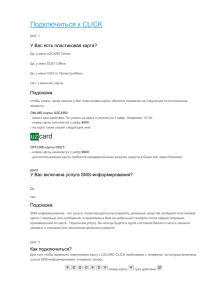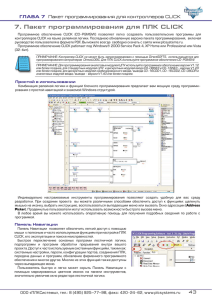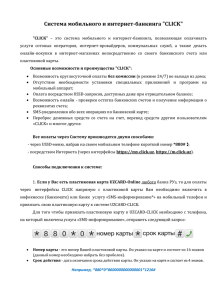РУКОВОДСТВО ПОЛЬЗОВАТЕЛЯ USSD
advertisement
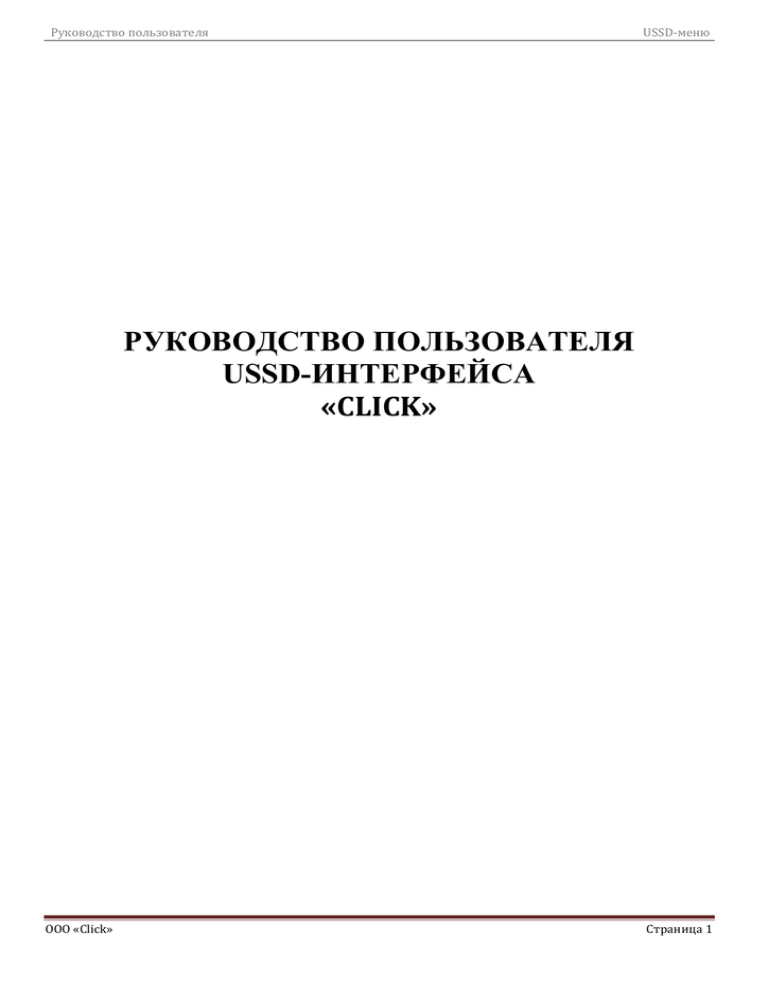
Руководство пользователя USSD-меню РУКОВОДСТВО ПОЛЬЗОВАТЕЛЯ USSD-ИНТЕРФЕЙСА «CLICK» ООО «Click» Страница 1 Руководство пользователя USSD-меню Оглавление 1. Общее положение………. ..................................................................................................................... 3 2. Введение.................................................................................................................................................. 3 3. Термины и определения. ....................................................................................................................... 3 4. Подключение к Системе "СLICK"…………………………...……………………...…………….….4 5. Вид USSD-меню и команды для выполнения операций .................................................................... 4 6. Оплата товаров и услуг.......................................................................................................................... 6 7. Перевод на счет CLICK и Переброс между счетами ..................................................................... ….7 8. Проверка баланса. .................................................................................................................................. 9 9. Информация .......................................................................................................................................... 10 10. Настройки ............................................................................................................................................. 10 Примечания.……………………………………………………………………….……...……….11 ООО «Click» Страница 2 Руководство пользователя USSD-меню 1. Общее положение Данный документ предназначен для описания функций, формата и возможных вариантов команд, с помощью которых пользователь осуществляет загрузку и управляет выполнением программ подсистем и модулей Платформы Click, а также порядка действия пользователей (начало работы, возврат на контрольную точку, прекращение работы и т.д.). Требования к техническим средствам: Мобильный телефон, поддерживающий USSD-команды. 2. Введение Платформа «Click» - это платформа, позволяющая осуществлять оплату товаров и услуг, управление выставленными счетами торгово-сервисных предприятий и Интернет-магазинов, а также сумовые переводы физическими лицами посредством сотового телефона (в виде WEB/USSD/SMS-портала) или Интернета (в виде webинтерфейса) непосредственно с банковского счета физического лица. Все операции производятся только в национальной валюте. Система «CLICK» доступна пользователям круглосуточно в режиме 24/7. 3. Термины и определения Логин – процедура аутентификации пользователя в компьютерной системе, как правило, путём указания имени учётной записи и пароля. Пароль – набор секретной комбинации символов, используемый для проверки владельца логина. Авторизация – процесс проверки, подтверждения и предоставления прав пользователя на выполнение некоторых действий. ОТР (Одноразовый пароль) – пароль, действительный только для одного сеанса аутентификации. Аутентификация - подтверждение подлинности, учитывая степень доверия и прочие свойства системы. Платежный PIN-код - аналог пароля, необходимый для подтверждения оплаты. ООО «Click» Страница 3 Руководство пользователя USSD-меню Тайм-аут – время, по истечении которого Система автоматически завершит сессию работы. Для возобновления работы необходимо авторизоваться заново. Юзабилити - общая концепция удобства при использовании программного обеспечения, логичность и простота в расположении элементов управления. 4. Подключение к Системе «CLICK» В системе «CLICK» могут работать только зарегистрированные пользователи. Для того чтобы подключиться к системе «CLICK», пользователю необходимо посетить филиал своего коммерческого банка для прохождения необходимой регистрации. При себе обязательно иметь паспорт (оригинал). Регистрацию осуществляют уполномоченные сотрудники банка после заполнения клиентом Заявления на обслуживание в системе «CLICK», которое служит подтверждением того, что клиент ознакомлен и согласен с условиями Договорапубличной офёрты на обслуживание счетов физических лиц посредством услуги «CLICK». Каждому пользователю при регистрации присваиваются уникальные реквизиты, связанные с его авторизацией, аутентификацией и обеспечением безопасности. После успешной регистрации пользователя в Системе сотрудником банка выдается конверт с PIN-кодом, логином и паролем, которые необходимы для осуществления операций с помощью мобильного аппарата. 5. Вид USSD-меню и команды для выполнения операций Для вызова USSD-меню и доступа в меню CLICK необходимо набрать на своем мобильном аппарате команду *880# (нажать кнопку «вызов»). Дополнительные значения кнопок для работы в Системе: 0> Назад #> Отмена ООО «Click» Страница 4 Руководство пользователя USSD-меню Рис. Внешний вид USSD-меню. Для того чтобы выполнить нужную операцию, необходимо, следуя инструкции, пошагово вводить необходимые цифры, указанные на экране мобильного аппарата, в поле ответа. (Например, если пользователь хочет произвести оплату, а раздел оплат относится к цифре «1», то в поле ответа нужно ввести цифру «1>», если необходимо проверить баланс, который относится к цифре «3», то необходимо ввести цифру «3>» и т.д.). Click.uz 1>Oplata 2>Perevodi 3>Balans 4>Informaciya 5>Nastroyki Ответить ООО «Click» ОК Страница 5 Руководство пользователя USSD-меню В поле ответов цифры вводятся после нажатия на телефоне пользователя кнопки «Ответить», а введенный вариант ответа подтверждается кнопкой «Ок». 6. Оплата товаров и услуг Раздел меню «Oplata» предназначен для оплаты товаров, услуг связи и интернет-провайдеров в интерактивном режиме. При этом оплата может быть осуществлена со счета любого банка, где пользователь зарегистрирован (предоставляется список счетов с указанием наименования счета и наименованием банка). После выбора соответствующего счета для оплаты, предлагается ввести идентификационные данные получателя (если оплата за мобильный телефон – то указывается номер мобильного телефона в указанном формате, если оплата за Интернет – то номер договора или номер лицевого счета абонента в биллинге Интернет-провайдера). Если же пользователю неизвестны вышеуказанные данные, то он может обратиться в службу технической поддержки поставщика услуг для получения необходимой информации. Если идентификационные данные введены правильно, то Система попросит ввести сумму платежа. Для завершения платежа необходимо подтвердить платеж. Подтверждение платежа осуществляется с помощью PIN-кода и OTP-ключа. Если пользователь забыл PIN-код, то он может установить новый при помощи webинтерфейса (персонального web-кабинета my.click.uz или m.click.uz). Система предоставляет возможность оплаты как своего номера мобильно телефона, так и номера других абонентов CLICK. Для каждого поставщика отдельно существуют ограничения минимальной суммы и лимита на общую сумму за один календарный день. Сумма платежа не включает в себя комиссию и будет перечислена поставщику в полном объеме. Примечание: Комиссия взимается с банковского счета пользователя один раз в день суммарно, в размере 2% от суммы платежа, но не менее 50 сум с каждого платежа согласно тарифам банка. (Например, если пользователь в день произвел две оплаты по 2000 сум, то ООО «Click» Страница 6 Руководство пользователя USSD-меню комиссия будет составлять 100 сум, а если одна оплата на 4000 сум, то сумма комиссии будет составлять 80 сум). Шаг 1 Шаг 2 Шаг 3 1>Mobilnaya svyaz 2>Internet provayderi Click.uz 1>Oplata 2>Perevodi 3>Balans 4>Informaciya 5>Nastroyki 0> Nazad Ответ Ответ «1» «1» Шаг 4 Dlya popolneniya svoego scheta vvedite 1. Dlya popolneniya scheta drugogo abonenta vvedite nomer abonenta v formate XX1234567, gde XX-kod operatora Vvedite summu: 0> Nazad Ответ «931723030» 0> Nazad Ответить Ответить ОК Ответ «5000» ОК Ответить Ответить ОК Шаг 5 Шаг 6 Podtverjdenie plateja: Summa: 5000.00 sum Nomer: 931723030 (UCELL) Dlya podtverjdeniya vvedite PIN Platej uspeshno prinyat na obrabotku. Nomer plateja – 144. Jdite SMS s rezultatom. # > Otmena 0> Nazad Ответить Ответ «12345» ОК ОК После завершения операции пользователь будет уведомлен о состоянии своего запроса. 7. Перевод на счет Click и Переброс между счетами Раздел меню «Perevodi» позволяет осуществлять переводы денежных средств и перебросы с одного счета на другой. Перевод/переброс средств может осуществляться только при доступном режиме банковской системы. За переводы/перебросы комиссия взимается согласно установленным тарифам банка. ООО «Click» Страница 7 ОК Руководство пользователя USSD-меню Если переброс между счетами осуществляется в рамках одного банка (например, на пластиковую карту, которая была открыта в этом же банке), то комиссия не взимается. Системой предоставляется список счетов с указанием наименования счета и наименованием банка. После выбора соответствующего счета для оплаты предлагается ввести данные получателя (для перевода другому пользователю CLICK указывается номер мобильного телефона в указанном формате, для переброса выбирается счет, на который необходимо перебросить денежные средства). Для успешного завершения перевода (или переброса) необходимо подтвердить выполненную операцию при помощи PIN-кода или OTP-ключа. Если пользователь забыл PIN-код, то он может установить новый, воспользовавшись web-интерфейсом (персональным web-кабинетом my.click.uz или m.click.uz). Примечание: для переводов между пользователями Системы CLICK существуют ограничения на минимальную сумму и лимит на общую сумму за один календарный день. Перевод на счет Click Шаг 1 Шаг 2 Click.uz 1>Oplata 2>Perevodi 3>Balans 4>Informaciya 5>Nastroyki Ответить Ответ «2» ОК Шаг 3 1>Perevod na schet Click 2>Perebros mejdu schetami Ответить Dlya perevoda sredstv polzovatelyu Click vvedite nomer poluchatelya v formate XX1234567, gde XX - kod operatora 0> Nazad Ответ «1» 0> Nazad ОК Ответить Шаг 5 Ответ «5000» ООО «Click» Vvedite summu: 0> Nazad Ответ «931723030» Ответить ОК Шаг 6 Podtverjdenie plateja: Summa: 5000.00 sum Nomer: 931723030 Dlya podtverjdeniya vvedite PIN # > Otmena 0> Nazad Ответить Шаг 4 ОК Platej uspeshno prinyat na obrabotku. Nomer plateja – 143 Jdite SMS s rezultatom. Ответ «12345» ОК Страница 8 ОК Руководство пользователя USSD-меню Переброс между ссчетами Шаг 1 Шаг 2 Click.uz Шаг 3 1>Perevod na schet Click 2>Perebros mejdu schetami 1>Oplata 2>Perevodi 3>Balans 4>Informaciya 5>Nastroyki Ответ «2» Ответ «2» 0> Nazad Шаг 4 Vvedite summu: Dlya perebrosa sredstv polzovatelyu Click vvedite nomer poluchatelya v Ответ formate «931723030» XX1234567, gde XX - kod operatora 0> Nazad Ответить ОК 0> Nazad Ответить ОК Ответить ОК Ответить Шаг 5 Шаг 6 Podtverjdenie plateja: Summa: 5000.00 sum Nomer: 931723030 Dlya podtverjdeniya vvedite PIN Ответ «5000» Ответ Ответить ОК Platej uspeshno prinyat na obrabotku. Nomer plateja – 145 Jdite SMS s rezultatom. «12345» # > Otmena 0> Nazad Ответить ОК ОК ОК После завершения операции пользователь будет уведомлен о состоянии своего запроса. 8. Проверка баланса Проверка баланса доступна для всех банковских счетов пользователя CLICK. Шаг 1 Шаг 2 Click.uz Шаг 3 Viberite schet: 1>Oplata 2>Perevodi 3>Balans 4>Infomaciya 5>Nastroyki Ответ «3» Шаг 4 Vvedite PIN: 1>Click(AAB) 2>Depozit(AAB) 3>Kredit(IFB) 4>UZKART(AGB) 5>VISA(NBU) Ответ «1» Ответ Ostatok vashego scheta Click(AAB) sostavlyaet 25386.00 sum. «12345» 0>Nazad 0>Nazad 0>Nazad Ответить ООО «Click» ОК Ответить ОК Ответить ОК Ответить ОК Страница 9 Руководство пользователя USSD-меню 9. Информация Раздел меню «Informaciya» содержит информацию о курсах валют на каждый день, установленных ЦБ РУз, а также информацию о реквизитах доступных счетов пользователя. В разделе приведена информация по курсам, которая постоянно поддерживается в актуальном состоянии. Примечание: Система отображает актуальный курс валют, установленный ЦБ РУз на дату запроса. Курсы валют Шаг 1 Шаг 2 Шаг 3 Click.uz Click.uz 1>Oplata 2>Perevodi 3>Balans 4>Infomaciya 5>Nastroyki 1>Kursi valyut 2> Poluchit rekviziti scheta Ответить 10. Ответ «4» Kursi valyut na 19-10-2012: 1 USD = 1913.35 sum 1 EUR = 2339.16 sum 1 RUB = 59.98 sum Ответ «1» 0>Nazad 0>Nazad Ответить ОК Ответить ОК ОК Настройки Раздел меню «Nastroyki» предназначен для изменения настроек USSDинтерфейса (например, смены платежного PIN-кода или изменения языка отображения информации). Шаг 1 Шаг 2 1>Smena PIN 2>Yazik interfeysa Interfeys tili Interface language Click.uz 1>Oplata 2>Perevodi 3>Balans 4>Infomaciya 5>Nastroyki Ответить ООО «Click» ОК Ответ «5» 0> Nazad Ответить ОК Страница 10 Руководство пользователя USSD-меню Примечания: Системой предусмотрено ограниченное количество попыток ввода PIN-кода (не больше 3 раз), после чего происходит автоматическая блокировка. Повторить попытку можно будет только через 15 минут. В целях безопасности предусмотрено ограниченное время пребывания в Системе (тайм-аут). После завершения сессии пользователю необходимо будет повторно авторизоваться, введя необходимые данные (логин, пароль). ООО «Click» Страница 11